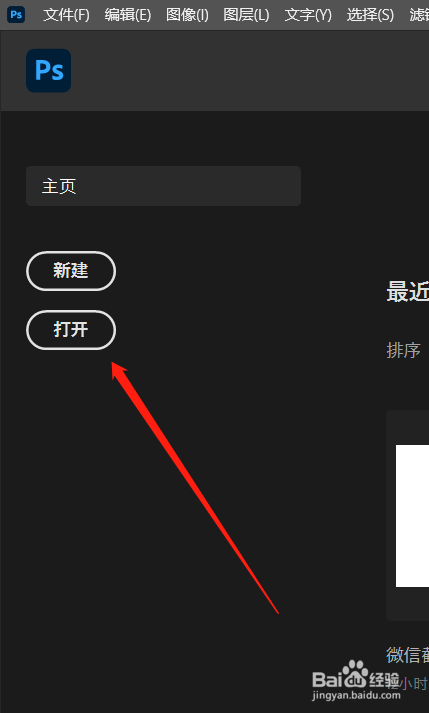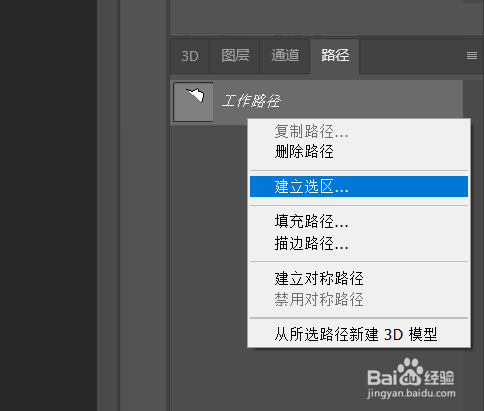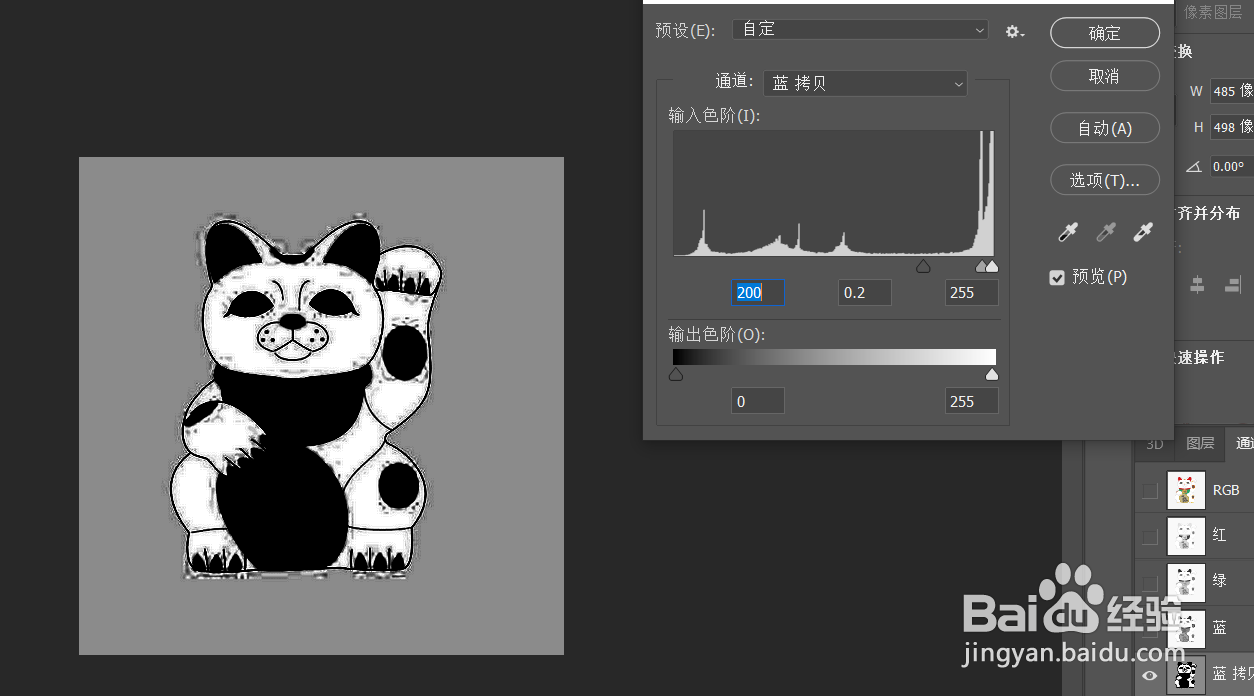photoshop抠图步骤和技巧
photoshop抠图步骤和技巧,快来看看怎么操作吧。
工具/原料
神舟战神K650D i5 D2
Windows 10
Adobe Photoshop 2021
魔棒工具抠图:
1、打开电脑中的ps软件,点击打开,打开需要抠的图片。
2、选择左侧工具栏的魔棒工具,点击背景。
3、按键盘的删除键,完成。
快速选择工具抠图:
1、选择工具栏的快速选择工具,在主题上面滑动,使其全部选中。
2、按下ctrl+shift+i反选选区,按删除键删除背景,完成。
套索工具抠图:
1、选择工具栏的套索工具。
2、沿着主体外沿勾画,使其全部勾出,反选选区,点击删除。
钢笔工具抠图:
1、点击工具栏的钢笔工具,沿着外沿勾画路径。
2、切换到路径面板,鼠标右键点击路径,点击建立选区,设置羽化半径为0。
3、ctrl+shift+i反选选区,删除背景就可以了。
通道抠图:
1、选择通道面板,选择色差较大的通道,复制一层。
2、点击图像,调整-色阶,调整颜色,使颜色深浅分明,载入选区。
3、切换到RGB通道,回到图层面板,删除掉背景,完成。
声明:本网站引用、摘录或转载内容仅供网站访问者交流或参考,不代表本站立场,如存在版权或非法内容,请联系站长删除,联系邮箱:site.kefu@qq.com。